基本操作説明
全表示形式で共通の基本操作について説明します。
【画面例】
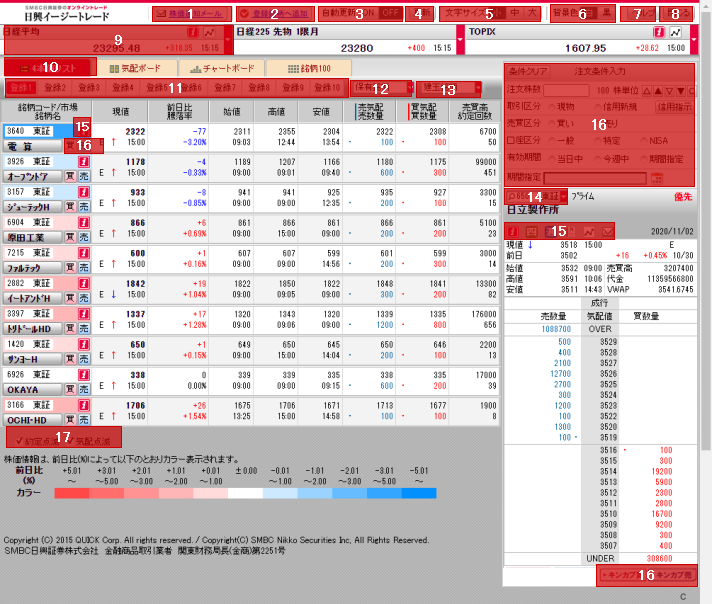
1.株価通知メール

- 株価通知メール画面を表示できます。
2.登録銘柄へ追加
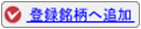
- 希望の銘柄を登録銘柄一覧へ追加、変更、削除ができます。
3.自動更新ON/OFFボタン

- 自動更新機能の「ON」、「OFF」の切り替えができます。
4.更新ボタン

- 自動更新がOFFの際に表示されます。データの更新ができます。
5.文字サイズ変更ボタン

- 文字サイズを「小」「中」「大」の3パターンに切り替えができます。
6.背景色変更ボタン

- 背景色を「白」「黒」の切り替えができます。
7.ヘルプボタン

- ヘルプウィンドウをご覧いただけます。
8.閉じるボタン

- 株価ボードのサービスウィンドウを閉じます。
9.指標表示選択
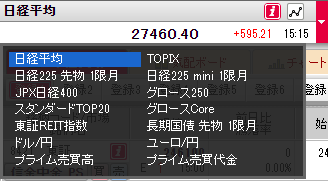
- 14種類の指標情報から希望の指標を選択できます。

- ・指数詳細表示ボタン
指数詳細画面を表示できます。(一部、指数詳細画面を表示できない指標があります) 
- ・詳細チャート表示ボタン
表示している指標を引き継いで詳細チャートを表示します。(一部、詳細チャートを表示できない指標があります)
10.表示形式切り替えタブ

- 表示形式を4本値リスト、気配ボード、チャートボード、銘柄100の4パターンに切り替えができます。
11.登録ページ表示選択

- 銘柄を登録しているページを1〜10ページまで切り替えができます。
12.保有銘柄表示選択

- 保有銘柄ページを最大100ページまで切り替えができます。
13.建玉銘柄表示選択

- 建玉銘柄ページを最大100ページまで切り替えができます。
14.銘柄の詳細表示方法
- (1) テキストボックス内のアイコンをクリックして銘柄検索ウィンドウを開きます。
または、テキストボックスに検索したいキーワードを入力し、[Enter]キーを押して銘柄検索ウィンドウを開きます。


- (2) 市場、業種、キーワードを選択、入力して検索します。
※市場、業種のプルダウンを選択すると自動で銘柄検索されます。
※キーワードを入力した場合は、右横の検索ボタンを押下すると銘柄検索されます。 
- (3) 表示したい銘柄の市場をクリックすると、詳細表示部へ表示されます。
15.サービス連携ボタン
- 各種サービス画面を表示できます。

- ・株価詳細表示ボタン
株価詳細画面を表示できます。 
- ・会社四季報表示ボタン
会社四季報画面を表示できます。 
- ・適時開示情報表示ボタン
適時開示情報画面を表示できます。 
- ・日経QUICKニュース表示ボタン
日経QUICKニュース画面を表示できます。 
- ・詳細チャート表示ボタン
表示している当該銘柄を引き継いで詳細チャートを起動します。 
- ・株価通知メール表示ボタン
株価通知メール画面を表示できます。
16.注文の方法
- (A) 注文可能なエリア
- 各表示形式において、下記の情報表示エリアから注文が可能です。
4本値リスト : ポートフォリオ部、詳細表示部 気配ボード : ポートフォリオ部、詳細表示部 チャートボード : ポートフォリオ部 銘柄100 : 注文できません - (B)ポートフォリオ部
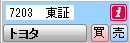
現物株の売買注文が可能です。
- (C)詳細表示部
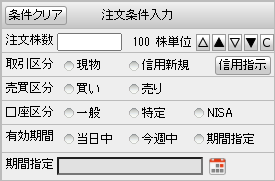
-
・注文の種類
取引区分は、現物、信用新規、信用指示があります。お客様の口座によってお取引できない場合は非表示となります。
※信用指示は、注文入力画面ではなく 「信用取引 - 取引指示 -」画面へ遷移します。
口座区分は、一般、特定、NISAがあります。
※NISAは、取引区分が現物の場合のみ表示されます。
※SOR指定は、東証の銘柄が登録されているかつ取引区分が現物の場合のみ選択可能となります。・条件クリアボタン
条件クリアボタンをクリックすると詳細表示部の注文条件、銘柄情報をクリアします。
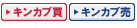
キンカブの売買ボタンをクリックすると注文画面を表示します。
キンカブは売買対象銘柄のみボタンが表示されます。-
・注文方法
「取引区分」、「売買区分」、「口座区分」、「有効期間」、「SOR指定」を選択し、下記の赤枠のエリアをクリックすることで注文画面を開きます。
売気配・買気配の数量を選択した場合、同じ行の気配値を指値として注文画面を開きます。 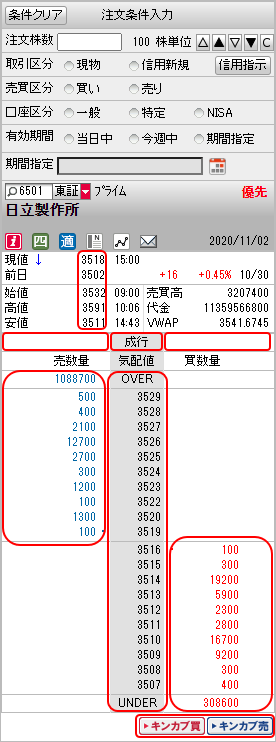
-
「取引区分」、「売買区分」、「口座区分」、「有効期間」のいずれかが選択されていない状態で上記の赤枠エリアを選択した場合、下記のメッセージを表示します。
※キンカブの注文ボタンを選択した場合はメッセージは表示されません。 
-
・期間指定
赤枠のエリアをクリックすることで、カレンダーが表示されます。注文の有効期間について、注文執行日の翌営業日から翌月末までの日付(営業日)を指定可能です。
ただし、権利付最終日を超える日付を指定することはできません。権利付最終日は、「当日中」のみ指定可能です。
※日興イージートレード信用取引(ダイレクトコース)をご利用のお客様の現物株式の買付で、株数の増減を伴う権利処理(株式分割、株式併合等)が発生する銘柄の場合は、権利付最終日前営業日を超える日付を指定することはできません。 
17.点滅表示

画面左下のチェックボックスにチェックをする事で、約定値や気配値の更新時に背景色を反転させる事ができます。
※初期設定はチェックボックスにチェックが入っています。